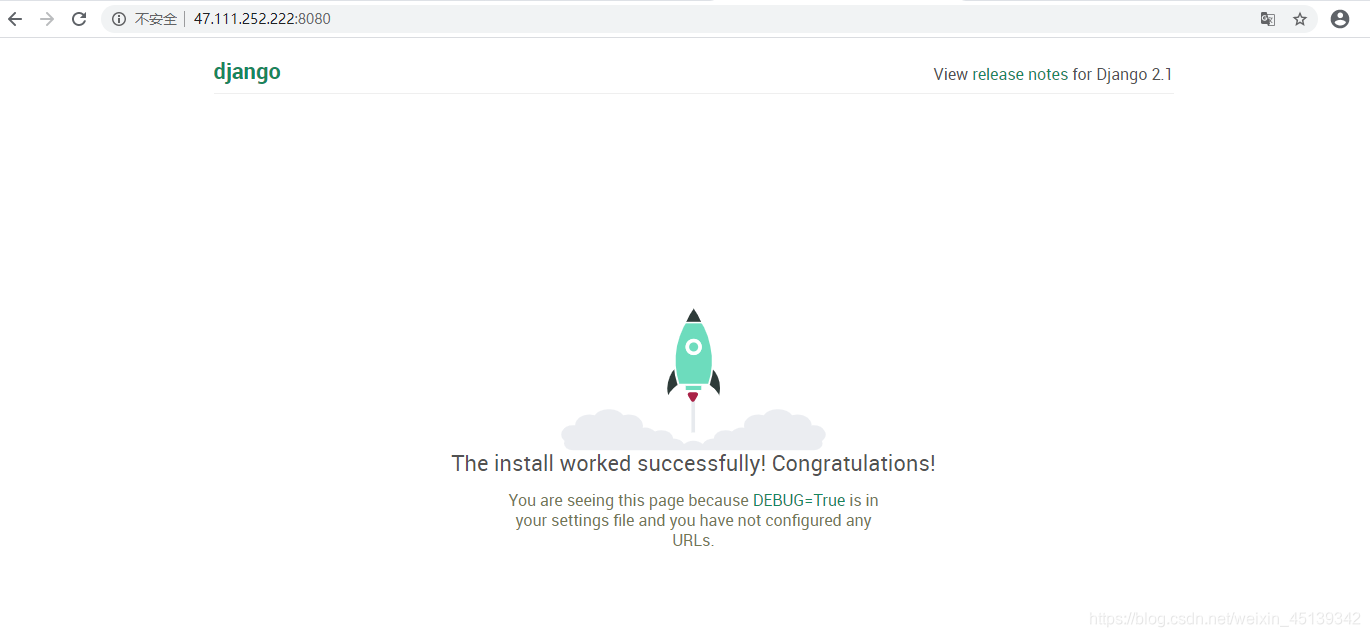一:查看镜像
[root@izbp1hvzt7nfcuwkx6shc9z ~]# docker image ls

二:在/opt下建立了docker目录,下载一个django-2.1.7的源码包
touch Dockerfile和run.sh,其中run.sh是用来执行Django的bash脚本,Dockerfile即为自动build python的文件,此文中的核心也是Dockerfile.
下载阿里云扩展源epel.repo文件,也放在此目录
[root@izbp1hvzt7nfcuwkx6shc9z ~]# cd /opt
[root@izbp1hvzt7nfcuwkx6shc9z opt]# mkdir docker
[root@izbp1hvzt7nfcuwkx6shc9z opt]# ls
containerd docker

下载阿里云扩展源epel.repo文件,也放在此目录
wget https://media.djangoproject.com/releases/2.1/Django-2.1.7.tar.gz
wget -O epel.repo http://mirrors.aliyun.com/repo/epel-7.repo
cp /etc/yum.repos.d/CentOS-Base.repo /opt/docker
下载完如图所示(框中为配置文件之后出现的)

三:编写Dockerfile (任选一种)
[root@izbp1hvzt7nfcuwkx6shc9z docker]# vim Dockerfile
通用版
FROM centos
FROM python:3.6.6
ADD CentOS-Base.repo /etc/yum.repos.d
ADD epel.repo /etc/yum.repos.d
RUN pip3 install setuptools
ADD Django-2.1.7.tar.gz /opt/
WORKDIR /opt/
RUN mv Django-2.1.7 django
WORKDIR /opt/django
RUN python3 setup.py install
WORKDIR /opt
RUN django-admin.py startproject qishidj
ADD run.sh /opt/qishidj/run.sh
RUN sed -i "s/ALLOWED_HOSTS = \[\]/ALLOWED_HOSTS = \['\*'\]/g" /opt/qishidj/qishidj/settings.py
WORKDIR /opt/qishidj
RUN chmod 777 run.sh
EXPOSE 8000
CMD ["/bin/sh","run.sh"]
简化版
FROM centos
MAINTAINER TigerLee
ADD CentOS-Base.repo /etc/yum.repos.d
ADD epel.repo /etc/yum.repos.d
RUN yum clean all
RUN yum makecache
RUN yum update -y
RUN yum install -y python36
RUN yum install -y python36-pip
RUN pip3 install setuptools
ADD Django-2.1.7.tar.gz /opt/
WORKDIR /opt/
RUN mv Django-2.1.7 django
WORKDIR /opt/django
RUN python3 setup.py install
WORKDIR /opt
RUN django-admin.py startproject qishidj
ADD run.sh /opt/qishidj/run.sh
RUN sed -i "s/ALLOWED_HOSTS = \[\]/ALLOWED_HOSTS = \['\*'\]/g" /opt/qishidj/qishidj/settings.py
WORKDIR /opt/qishidj
RUN chmod 777 run.sh
EXPOSE 8000
CMD ["/bin/sh","run.sh"]
详细版
FROM centos
MAINTAINER TigerLee
ADD CentOS-Base.repo /etc/yum.repos.d
ADD epel.repo /etc/yum.repos.d # 将当前目录的epel.repo文件拷贝到容器的/etc/yum.repos.d目录下
RUN yum clean all
RUN yum makecache
RUN yum update -y # 运行命令
RUN yum install -y python36
RUN yum install -y python36-pip
RUN pip3 install setuptools
ADD Django-2.1.7.tar.gz /opt/
WORKDIR /opt/ # 进入/opt目录
RUN mv Django-2.1.7 django # 运行命令mv
WORKDIR /opt/django # 进入/opt/django目录
RUN python3 setup.py install
WORKDIR /opt
RUN django-admin.py startproject qishidj
ADD run.sh /opt/qishidj/run.sh
RUN sed -i "s/ALLOWED_HOSTS = \[\]/ALLOWED_HOSTS = \['\*'\]/g" /opt/qishidj/qishidj/settings.py
WORKDIR /opt/qishidj
RUN chmod 777 run.sh
EXPOSE 8000 # 声明容器端口
CMD ["/bin/sh","run.sh"] # 容器启动时默认执行的命令
四:编写run.sh
[root@izbp1hvzt7nfcuwkx6shc9z docker]# vim run.sh
python3 manage.py runserver 0.0.0.0:8000
开始构建
[root@tiger docker]# sudo docker build -t tiger/django-217 .
构建完成后,可以看到生成一个新镜像:

此时后台启动镜像,并把8000端口映射出来
[root@tiger docker]# docker run -d -p 9090:8000 tiger/django-217

查看容器运行状态:
[root@izbp1hvzt7nfcuwkx6shc9z docker]# docker ps

使用交互式模式进入容器,再使用ps -ef查看运行的进程
进入容器的交互模式必须先将镜像运行后产生一个容器
先运行镜像并使其后台持续运行:
[root@node22 docker]# docker run -d -i -t fdf959b9d490 /bin/bash
2b2b8dbcb3794da9a244a9f453e10502b15ce30d1ee0dbd21274f2ed1dc882b4
然后再执行命令行进入容器交互模式:
[root@tom docker]# docker exec -it 7df248de02f3(容器id) /bin/bash
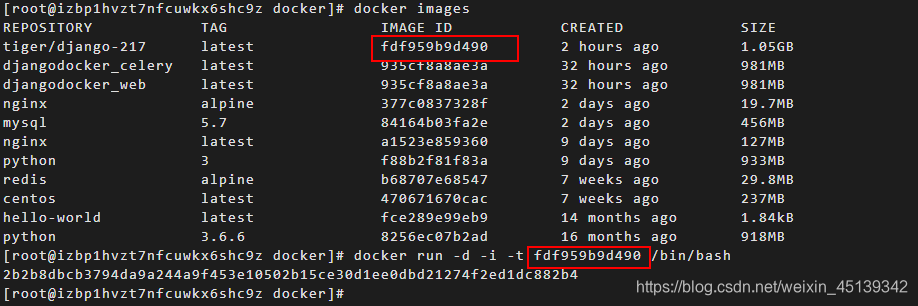
[root@izbp1hvzt7nfcuwkx6shc9z docker]# docker ps
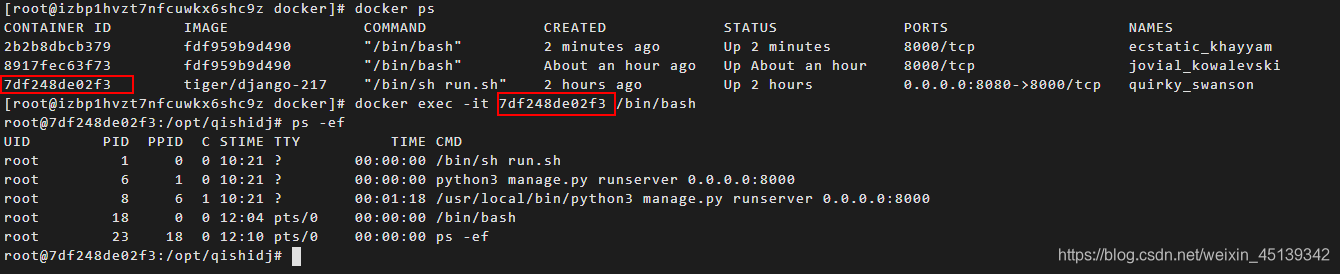
五:使用和调试
执行完以上的步骤,已经可以使用这个封装了django的镜像,接下来查看一下登陆界面